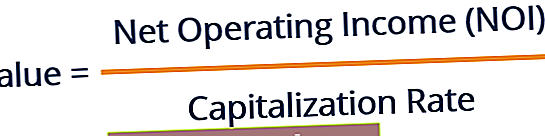Sukūrus makrokomandas VBA makrokomandas Makrokomandų nustatymas programoje „Excel“ VBA yra gana paprastas. „Excel VBA“ makrokomandų struktūroje reikia pradėti nuo eilutės sub () prieš pradedant makrokodą. Makrokomandos naudoja „Visual Basic“ programą „Excel“, kad sukurtų pasirinktines vartotojo sukurtas funkcijas ir pagreitintų rankines užduotis kuriant automatinius procesus. ir deklaruojant kintamuosius, kitas žingsnis yra sukurti VBA langelių nuorodas, kurios iš tikrųjų nurodo kiekvieną kintamąjį ir gali būti naudojamos manipuliuojant „Excel“ lapo duomenimis. Veiksmų atlikimas kintamiesiems, norint pateikti duomenis, yra žinomi kaip VBA metodai.
Norėdami tai padaryti, turite žinoti skirtingus metodus, kuriuos galite taikyti VBA. Idealus pirmasis žingsnis yra išmokti nurodyti konkrečias duomenų ląsteles.

Sužinokite daugiau apie Finansų VBA modeliavimo kursą.
VBA langelių nuorodos - nuorodos į failus ir darbalapius
Norėdami sužinoti, kokiais duomenimis reikia manipuliuoti, turite pasakyti „Excel“, kur rasti duomenis. Tai daroma pagal šią hierarchiją: darbaknygė („Excel“ failas)> darbalapis> diapazonas arba langelis. Jei praleisite hierarchijos lygius, „Excel“ tiesiog manys, kad jis turėtų atrodyti šiuo metu aktyvioje darbaknygėje ar darbalapyje. Negalite praleisti paskutinio lygio. Turite pasakyti „Excel“ tam tikrą diapazoną ar langelį arba nurodyti „Excel“ ieškoti aktyvioje langelyje. „Excel“ nurodyti, kurioje darbaknygėje ir darbalapyje ieškoti nereikia, bet yra naudinga, kai atidarytos kelios darbaknygės ir darbalapiai.
- Norėdami kreiptis į darbaknygę: Darbaknygės („NameOfFile.xls“).
- Naudokite konkretų failo pavadinimą, o po jo - plėtinį.
- Norėdami nurodyti dabartinę darbaknygę, makrokomanda yra: „ThisWorkbook“
- Norėdami kreiptis į aktyvią darbaknygę: „ActiveWorkbook“
- Norėdami kreiptis į darbalapį: darbalapiai („Sheet1“) arba „Sheets“ („Sheet1“)
- Naudokite lapo pavadinimą.
- Norėdami kreiptis į aktyvų darbalapį: „ActiveWorksheet“
VBA langelių nuorodos - diapazonų ar ląstelių pasirinkimas
Diapazonų ir langelių pasirinkimas veikia šiek tiek kitaip nei knygų ir lapų pasirinkimas. Galite pasirinkti vieną ar daugiau langelių (vadinamų diapazonu) arba net kelis diapazonus. Pažvelgus į kodą, jis gali būti jums žinomas, nes skliaustuose pateiktas tekstas yra panašus į tą, kuris naudojamas „Excel“ formulėse.
- Vieno langelio pasirinkimas: diapazonas („B5“)
- Vieno diapazono pasirinkimas: diapazonas („B5: D5“)
- Kelių diapazonų ir langelių pasirinkimas: diapazonas („B5: D5, E10: J50, M99“)
- Aktyvaus langelio pasirinkimas (kad ir kas būtų pasirinkta „Excel“ faile): „ActiveCell“
- Aktyvaus pasirinkimo pasirinkimas (kelios aktyvios ląstelės): pasirinkimas
- Visų langelių pasirinkimas dabartiniame darbalapyje: langeliai
„VBA Cell References“ - sudėkite viską
Dabar, kai žinote, kaip kreiptis į knygas, lapus ir langelius, turite juos sujungti į vieną eilutę, atskirtą taško simboliu. Pavyzdžiui, norėdami pasirinkti diapazoną nuo A42 iki D45 šiuo metu aktyvios darbaknygės 3 lape:
„ActiveWorkbook.Sheet“ („sheet3“). Diapazonas („A42: D45“)
Tai yra „VBA“ langelio nuoroda, kurios „Excel“ reikia norint rasti duomenis, su kuriais norite dirbti. Tačiau dabar turite pasakyti „Excel“, ką daryti su duomenimis. Čia jūs pradedate dirbti su metodais.
Manipuliavimas VBA ląstelių nuorodomis
Iš čia tampa šiek tiek sudėtinga. Kiekviena nuoroda turi daug skirtingų veiksmų (vadinamų „metodais“), kuriuos ji gali atlikti, o tam tikros nuorodos turi metodus, kurių kiti negali pasiekti. Tačiau, kad viskas būtų paprasta, aptarkime, kaip liepti „Excel“ pasirinkti ir paryškinti modelio duomenis, kaip juos nukopijuoti ir kaip juos laikyti.
Norint paryškinti modelio duomenis, tinkamas naudoti metodas yra „Pasirinkti“ arba „Aktyvinti“.
„ActiveWorkbook.Sheet“ („sheet3“). Diapazonas („A42: D45“). Pasirinkite
„ActiveWorkbook.Sheet“ („sheet3“). Diapazonas („A42: D45“). Suaktyvinti
Paleidus šią makrokomandą paspaudus F5, „Excel“ paryškins diapazoną nuo A42 iki D45.
Norint nukopijuoti modelio duomenis, naudojamas metodas yra „Kopijuoti“.
„ActiveWorkbook.Sheet“ („sheet3“). Diapazonas („A42: D45“). Kopija
Paleidę šią makrokomandą „Excel“ nurodys nukopijuoti vėliau įklijuojamo diapazono turinį. Jei paleisite šią makrokomandą, pastebėsite, kad „Excel“ paryškins diapazoną su „bėgančiomis skruzdėlėmis“, kurias paprastai matote kopijuodami duomenis.
Norėdami pasiekti langelio vertę, naudokite metodą „Vertė“. Naudodami vertę, galite išsaugoti vertę kintamojo langelyje arba nukopijuoti tikslią tos langelio vertę į kitą langelį. Atminkite, kad komanda value neveikia su diapazonais. Tai veiks tik su vienaskaitos ląstelėmis.
Diapazonas („A45“). Reikšmė = Diapazonas („A42“). Vertė
Makrokomandos visada bus skaitomos iš kairės į dešinę. Tai reiškia, kad paleidus makrokomandą A45 ląstelėje dabar bus vertė A42 langelyje.
Norėdami išsaugoti kintamojo langelio vertę, naudokite metodą „Vertė“, tačiau taip pat turite nurodyti „Excel“, kuriame kintamajame jį saugoti. Šis veiksmas neveiks diapazone, nes „Excel“ kiekviename kintamajame gali saugoti tik vieną duomenų dalį.
„Dim myVariable as String“
myVariable = ActiveWorkbook.Sheet („sheet3“). Range („A42“). Reikšmė
Jei, pavyzdžiui, A42 diapazone būtų frazė „Įmonių finansų institutas“, ji dabar būtų saugoma po „myVariable“ eilutės kintamuoju. Galite naudoti šį metodą, kad išsaugotumėte vertes vėliau. Šis veiksmas taip pat naudingas, kai tą patį duomenų elementą reikia naudoti kelis kartus, todėl nereikia kiekvieną kartą įvesti ilgosios nuorodos. Užuot vedę darbaknygę, lapą ir diapazoną, galite paprasčiausiai naudoti kintamąjį, kuriame jį išsaugojote.
Papildomi resursai
Dėkojame, kad perskaitėte šį „VBA“ langelių nuorodų finansų vadovą. Norėdami toliau mokytis ir tobulėti, peržiūrėkite šiuos papildomus finansų išteklius:
- VBA Do Loop VBA Do Loop VBA Do Loop leidžia vartotojui pakartoti tam tikrą procesą makrokomandoje. „Do Loop“ gali būti naudojamas VBA, norint atlikti pasikartojančius duomenų manipuliavimus ir tobulinti bei „Excel“ modelį. „Do Loop“ sakinyje bus pradinis sakinys ir baigiamasis sakinys su atlikimo kodu, esančiu šiuose dviejuose sakiniuose
- VBA už kilpą VBA už kilpą VBA už kilpą procesas kartosis tam tikrą skaičių kartų, kol bus įvykdyti kriterijai. „VBA for Loops“ yra mažiau dinamiškos nei „Do Loops“. Pavyzdžiai, vadovas. Kriterijai priklauso nuo naudojamos kilpos tipo. Kilpos paprastai prasideda nuo konkretaus teiginio, apibūdinančio, kokia tai yra kilpos rūšis. Tai baigsis pareiškimu
- „Excel“ spartieji klavišai „Excel“ spartieji klavišai „PC Mac“ „Excel“ spartieji klavišai - svarbiausių ir dažniausiai pasitaikančių „MS Excel“ nuorodų sąrašas, skirtas kompiuterių ir „Mac“ vartotojams, finansams, apskaitos profesijoms. Spartieji klavišai pagreitina jūsų modeliavimo įgūdžius ir sutaupo laiko. Sužinokite apie redagavimą, formatavimą, naršymą, juostelę, specialųjį įklijavimą, manipuliavimą duomenimis, formulių ir langelių redagavimą ir kitus trumpinius
- VBA finansinio modeliavimo kursai